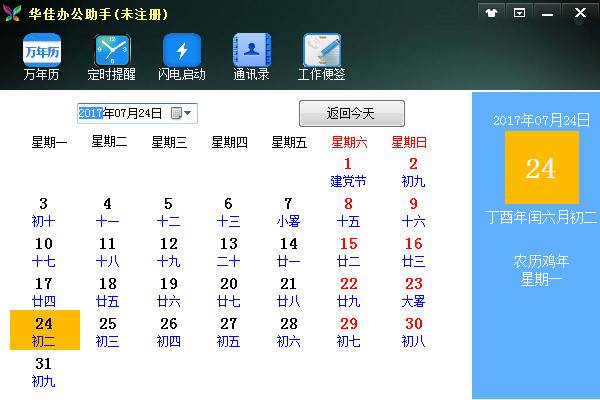华佳办公助手截取屏幕截图教程
时间:2018-06-25 12:08:17 作者:Joe 浏览量:7

华佳办公助手是一款好用的电脑办公助手软件。华佳办公助手还内置了一些实用的办公功能,简单好用;
- 进入下载

- 华佳办公助手 2.5 官方版
大小:52.94 MB
日期:2018/12/3 16:41:46
环境:WinXP,Win7,
安装软件后双击华佳办公助手桌面快捷方式打开软件;
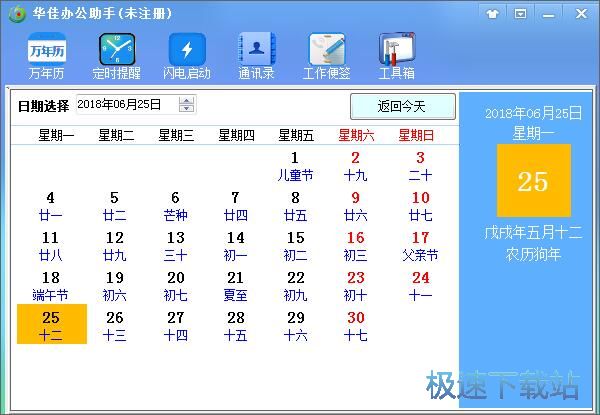
极速小编这一次就给大家演示一下怎么使用华佳办公助手的截图功能进行屏幕截图吧。点击华佳办公助手主界面顶部功能栏中的工具箱,进入华佳办公助手的工具箱;
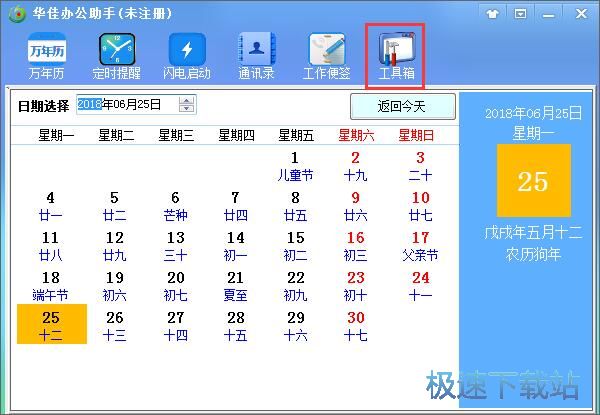
在华佳办公助手工具箱中,我们可以看到华佳办公助手工具箱中有护眼宝、屏幕截图、挂机锁、计算器、记事本功能;
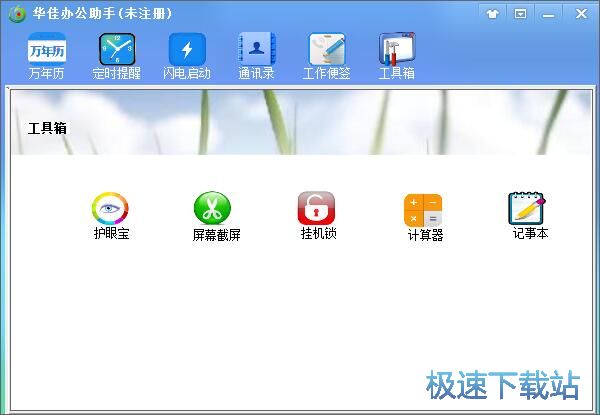
点击华佳办公助手工具箱中的屏幕截图,打开华佳办公助手屏幕截图功能;
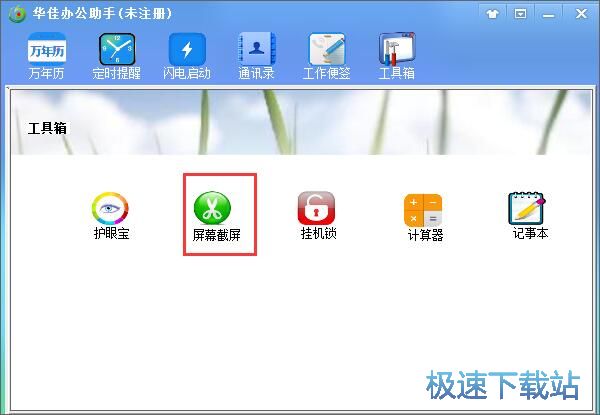
这时候我们可以看到华佳办公助手将截图工具打开。我们点击截图工具中的开始截屏,就可以选择截屏区域;
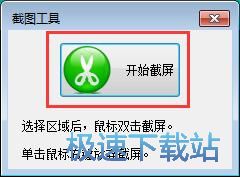
用鼠标选择好屏幕截图区域后,双击鼠标就可以进行截屏;

屏幕截图成功,这时候华佳办公助手会弹窗提示截取图片已经存放在电脑桌面上。点击确定就可以关闭提示;
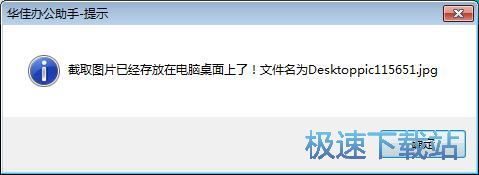
我们现在可以在电脑桌面上看到保存在电脑桌面中的屏幕截图。

华佳办公助手的使用方法就讲解到这里,希望对你们有帮助,感谢你对极速下载站的支持!
华佳办公助手 2.5 官方版
- 软件性质:国产软件
- 授权方式:注册版
- 软件语言:简体中文
- 软件大小:54211 KB
- 下载次数:333 次
- 更新时间:2019/2/2 14:22:07
- 运行平台:WinXP,Win7,...
- 软件描述:华佳办公助手是一款办公辅助软件,可以方便开展定时提醒、快速启动文件和文件夹、记录... [立即下载]
相关资讯
相关软件
电脑软件教程排行
- 怎么将网易云音乐缓存转换为MP3文件?
- 比特精灵下载BT种子BT电影教程
- 土豆聊天软件Potato Chat中文设置教程
- 怎么注册Potato Chat?土豆聊天注册账号教程...
- 浮云音频降噪软件对MP3降噪处理教程
- 英雄联盟官方助手登陆失败问题解决方法
- 蜜蜂剪辑添加视频特效教程
- 比特彗星下载BT种子电影教程
- 好图看看安装与卸载
- 豪迪QQ群发器发送好友使用方法介绍
最新电脑软件教程
- 生意专家教你如何做好短信营销
- 怎么使用有道云笔记APP收藏网页链接?
- 怎么在有道云笔记APP中添加文字笔记
- 怎么移除手机QQ导航栏中的QQ看点按钮?
- 怎么对PDF文档添加文字水印和图片水印?
- 批量向视频添加文字水印和图片水印教程
- APE Player播放APE音乐和转换格式教程
- 360桌面助手整理桌面图标及添加待办事项教程...
- Clavier Plus设置微信电脑版快捷键教程
- 易达精细进销存新增销售记录和商品信息教程...
软件教程分类
更多常用电脑软件
更多同类软件专题